电脑店怎么U盘重装系统win10-电脑店U盘重装系统教程win10
发布时间:2025-09-23 10:31:42
电脑店怎么U盘重装系统win10?对于电脑用户来说,掌握一个重装系统的方法很有必要,毕竟电脑用久了,出现卡顿、蓝屏、甚至系统崩溃的情况并不少见。如果每次都要送去维修店,不仅费时费钱,还不一定能得到理想的效果。其实,通过“电脑店”这类U盘启动盘工具,就能轻松完成系统重装,完全不需要太多电脑基础。想要学习的朋友,下面就一起来看看电脑店U盘重装系统教程win10。

一、重装win10所需工具
1、电脑型号:笔记本及台式电脑均适用
2、系统版本:win10专业版
3、装机工具:电脑店u盘启动盘制作工具(点击下载即可)
二、重装win10的前期准备
1、在启动系统重装流程前,请先评估当前电脑中的个人资料是否已妥善保存。建议将重要文档、照片、项目文件等内容转存至移动硬盘、云端网盘或其他安全设备。
2、重装系统后,电脑将恢复到初始状态,为避免网络无法连接、声音无响应或显示异常等问题,建议提前完成相关驱动的准备,存放至u盘启动盘中。
3、获取 Windows 10 镜像文件,步骤如下:
a. 打开浏览器搜索“MSDN我告诉你”,在镜像站内选择“Windows 10”栏目,筛选对应版本。
b. 按需选择镜像语言版本及架构类型(64位建议为主流选择),点击展开链接进行下载,文件格式一般为 .iso,大小约为4-6GB,请确保下载环境稳定;
c. 下载完成后,可使用第三方校验工具(如HashTab)对镜像进行SHA1或MD5值比对,确保文件完整未损。
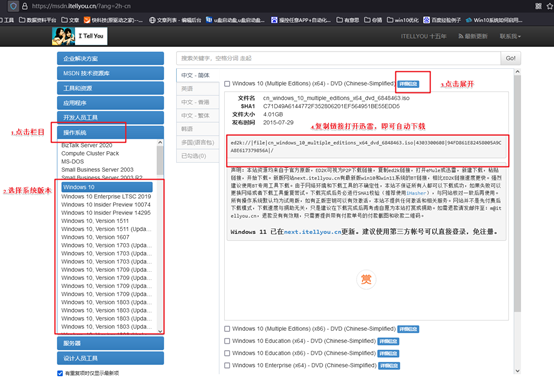
三、重装win10的步骤
1、获取工具并制作u盘启动盘
a.访问“电脑店”官网,在“下载中心”栏目中找到启动盘制作软件,点击“立即获取”下载安装包。
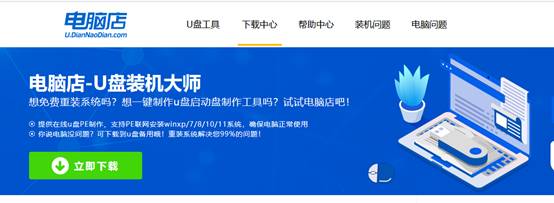
b.下载后,解压运行程序,此时请将准备好的U盘插入电脑USB接口,确保设备已正确识别。
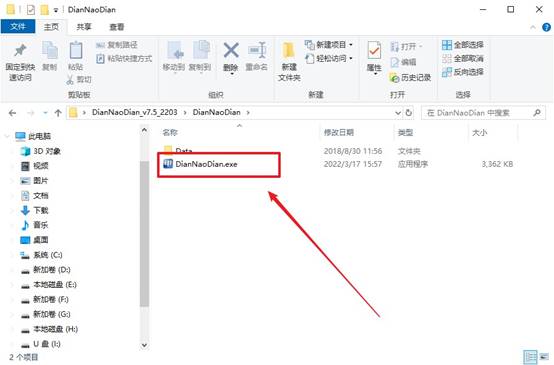
c.在软件界面中确认U盘已被识别后,选择目标U盘作为写入设备,一般默认配置,点击“开始制作”,并等待制作完成即可。
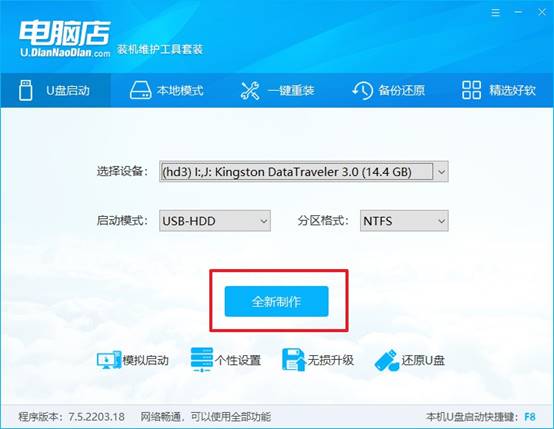
2、配置U盘为启动设备
a.不同品牌电脑进入启动菜单的方法不同,建议前往“电脑店”官网首页,选择你的电脑型号查询u盘启动快捷键,也可以通过网络搜索确认。
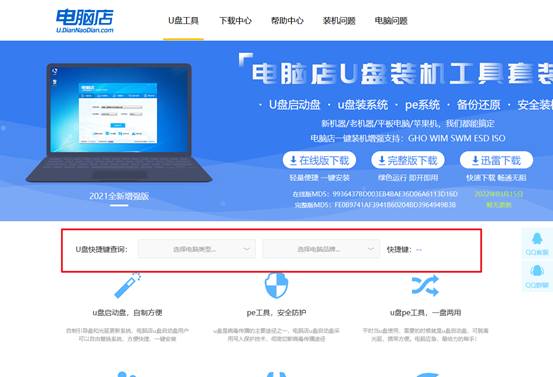
b.将启动U盘插入电脑,重启设备时反复按下对应快捷键进入快速启动菜单,在启动选项中选择带有“USB”或“UEFI USB”字样的选项,按回车确认进入。
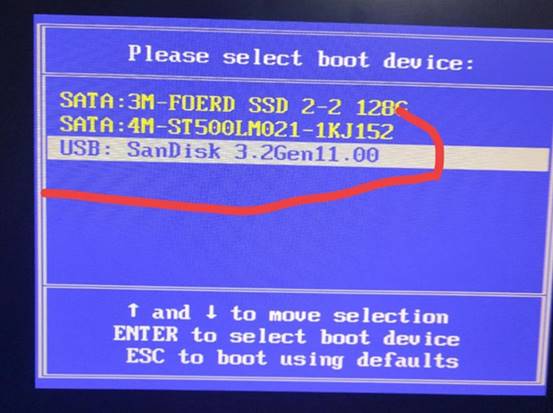
c.成功后会加载进入PE系统的选择界面,通常选择【1】项以启动进入PE桌面。
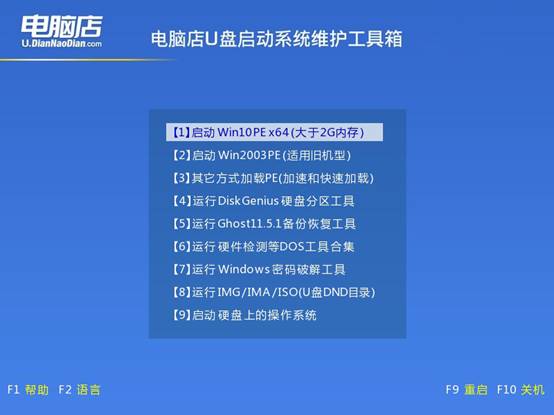
3、u盘装系统
a.成功进入PE系统后,打开桌面上的“电脑店一键装机”,如图所示。
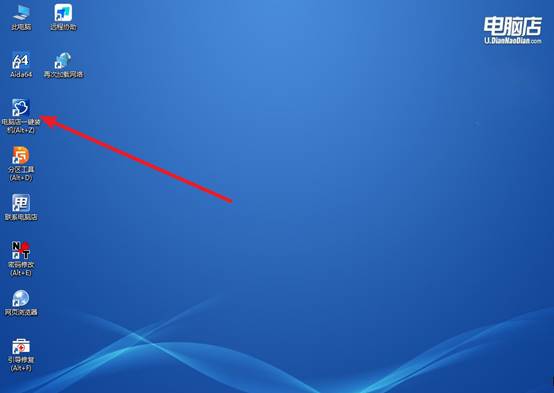
b.按照界面指引,选择系统镜像路径,设置安装盘符(一般为C盘),点击“执行”。
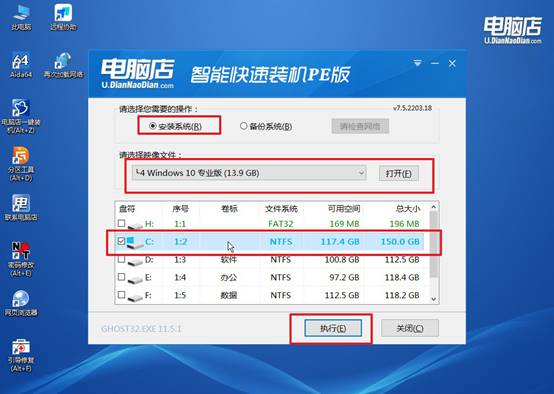
c.接下来会提示进行系统恢复或还原,确认无误后继续下一步。在安装进度条完成后,电脑将自动重启。
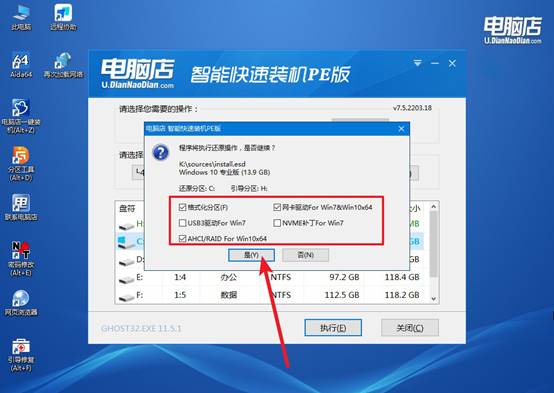
4、电脑多次重启后,会进入部署阶段,耐心等待即可进入系统桌面了!
四、电脑系统常见问题
WIN10系统重装后怎么安装驱动?
方法一:手动下载安装驱动(最可靠)
适用场景:想安装官方最新版驱动,保证稳定性。
确认硬件型号:打开 设备管理器(Win + X → 设备管理器)找到需要安装驱动的硬件(显卡、网卡、声卡等) → 右键属性 → 详细信息 → 硬件ID。
访问硬件厂商官网:显卡:NVIDIA / AMD / Intel主板/芯片组/声卡;主板品牌官网(华硕、技嘉、微星等);笔记本:笔记本品牌官网(联想、惠普、戴尔等)
下载并安装驱动:下载对应型号、操作系统版本(Win10/11,32位/64位),双击安装 → 按提示完成 → 重启电脑
方法二:系统自动更新安装
适用场景:简单快速,不想手动查找驱动。
打开 设置 → 更新和安全 → Windows 更新,点击 检查更新,系统会自动检测硬件并安装缺失的驱动。
注意:自动更新一般只安装基础驱动,可能不是最新版本,部分功能不能用。
现在,你学会电脑店U盘重装系统教程win10了吧。其实,使用步骤也很直观:先准备一个空U盘,通过电脑店软件将winpe写入,制作好启动盘;再将其插入需要重装的电脑,开机时进入BIOS选择U盘启动,就能进入安装引导界面。接着,按照提示进行分区、格式化、安装,整个过程不复杂,而且比传统方式更稳定高效。

